Kuidas kasutada Google Docsi lehevahet
Mida Teada
- Kiireim: kasutage Ctrl+Enter klaviatuuri otsetee.
- Menüü kaudu: klõpsake dokumendis kohta, kus soovite lehepausi teha. Klõpsake Sisesta > Katkesta > Lehekülje katkestus.
- Mobiil: puudutage kohta, kus soovite lehepausi, puudutage plussmärki > Lehekülje katkestus.
Selles artiklis selgitatakse, kuidas luua töölaua- ja mobiilirakenduses Google Docsis lehepause.
Kuidas Google Docsis leheküljevahet teha
Google Docs pakub lihtsaid viise lehepausi tegemiseks. Kiireim viis on kasutada Ctrl+Enter klaviatuuri otsetee. Vastasel juhul minge lehele Sisesta menüü.
Valige, kuhu dokumendis soovite leheküljepiiri panna. Kui asetate selle valesse kohta, saate selle alati tagasi võtta ja uuesti alustada.
-
Minema Sisesta > Katkesta, ja vali Lehekülje katkestus. Siin on ka jaotise katkestuste valikud, kuid need ei ole samad, mis lehepaus (sellest leiate lähemalt allpool).
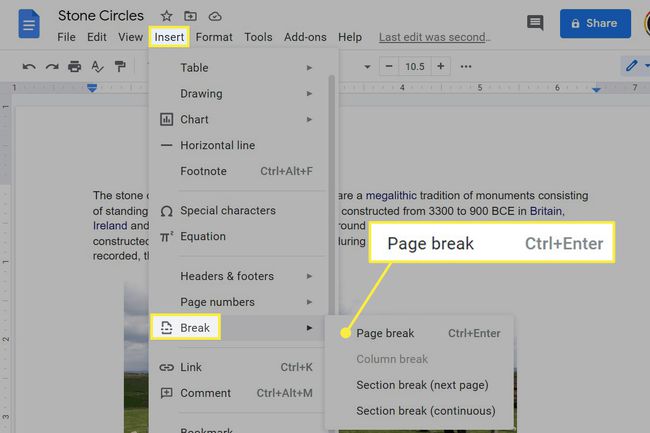
Kui kasutate mobiilirakendust, avage dokument redigeerimiseks, valige koht, kus lehepausi rakendada, kasutage uue menüü avamiseks plussmärki ja seejärel puudutage Lehekülje katkestus.
Lehekülje katkestuste eemaldamine
Peale selle Muuda > Võta tagasi, mis töötab hästi ainult siis, kui lihtsalt tegi lehepause, pole Google Docsis laiaulatuslikku nuppu "Eemalda kõik lehepaused". Järgmine parim asi on teha kindlaks, kus pausid asuvad, ja seejärel kustutada need ükshaaval.
Selle leidmine on lihtne: otsige kahe objekti, näiteks kahe lõigu või pildi vahel suurt ruumi. Kui jõuate selleni, minge sellele vahetult eelnevasse jaotisesse (muidugi pärast kõiki andmeid) ja kasutage Kustuta võti, kuni see kaob. Või minge lihtsalt jaotisesse pärast lehekülje pausi ja kasutage Tagasilükkeklahv võti.

Seda on mobiilirakenduses veelgi lihtsam teha. Kerige, kuni näete horisontaalset joont, mis ütleb Lehekülje paus. Puudutage selle all, et kursor sinna fokuseerida, ja seejärel kasutage selle eemaldamiseks tagasilükkeklahvi.
Lehekülje katkestused vs jaotise katkestused
The Sisesta > Katkesta menüüs on kaks sarnase kõlaga valikut: Jaotise katkestus (järgmine leht) ja Lõigu paus (pidev). Mis need siis on? Kas need toimivad nagu lehepaused? Mitte päris.
Valik "Järgmine leht" alustab järgmisel lehel uut jaotist ja lisab samaaegselt lehepausi. Teine alustab samal lehel uut jaotist ilma lehekülje paus. Kuigi lehepaus viib teid ka uuele lehele, ei tee see tegelikult sama asja.
Milleks siis sektsioonipause kasutatakse? Lihtsamalt öeldes; need on mõeldud dokumendi jagamiseks osadeks, millest igaühel võib olla oma leheküljestiil.
Näiteks kui tegite kahe esimese lõigu vahele lõigupausi (kasutades valikut "pidev"), võite minna Fail > Lehekülje seadistamine ja muutke orientatsiooni või veerisid jaotiste kaupa. Võib-olla muudaksite esimese lõigu vasaku ja parema veerise väärtuseks 0 tolli ja seejärel määraksite teisele lõigule 4-tollised veerised.
"Järgmise lehe" jaotise katkestus on identne, kuid kuna see loob ka leheküljepiiri, on see kasulik, kui vajate, et dokumendi igal lehel oleksid ainulaadsed sätted.
Kui olete lehevahede tegemise ajal teinud jaotise katkestusi, minge aadressile Vaade > Kuva jaotise katkestused nende asukoha leidmiseks. Klõpsake vahetult enne pausi ala ja kasutage nuppu Kustuta võti selle kustutamiseks.
